编辑:秩名2023-01-26 07:08:02
有很多朋友还不清楚QQ浏览器导出书签的操作过程,所以下文就带来了QQ浏览器导出书签的教程,感兴趣的朋友就跟小编一起来学习一下吧。
1.首先,百度搜索QQ浏览器进行浏览器下载,你可以在官网下,也可以在百度直接进行下载。
2.打开QQ浏览器后,先进行你要导出的那个号码的登陆,就在左上角。
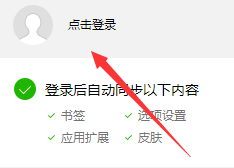
3.然后点击左上角的如图所示的书签的按钮。

4.接下来点击如图所示更多里面找到整理书签,点击进入下一个选项。

5.然后在你需要导出的浏览器上面打上勾勾,不打勾勾的是导不出来的。

6.然后点击网页上的右上角的导出按钮进行导出。
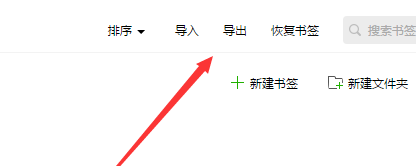
7.选好你想要导出的位置,但是格式只能是html,如果怕忘了是哪个书签,你也可以给他编上名字。

上面就是小编为大家带来的QQ浏览器导出书签的操作过程,希望对大家能够有所帮助哦。